あなたは不在で、あなたの後ろにプロの背景がありませんか? GoogleMeetのバックグラウンド拡張機能なので心配はいりません。 ここにある! Google Meetには、個人がニーズに基づいて背景を変更できる機能があります。 最高のGoogleMeetの背景を手に入れることができます 、これはあらゆる状況で機能します。上司との正式な会議であろうと、友だちとのオンラインセッションであろうと、GoogleMeetに最適な仮想背景を見つけるお手伝いをします。 。
- パート1:Google Meetの仮想背景とは何ですか?
- パート2:5つの最高のGoogleMeetバックグラウンド拡張機能
- パート3:Google Meetの仮想背景を追加する方法は?
- パート4:Google Meetから仮想背景を削除する方法は?
Google Meetのビデオ通話を録音した後に仮想背景を配置したい場合は、Wondershare Filmoraを試すことができます。WondershareFilmoraは、WindowsとMacの両方のコンピュータで利用できる使いやすく強力なビデオ編集ソフトウェアです。
ヒューマンセグメンテーション効果を使用すると、Google Meetビデオから人を分離して、緑色の画面がなくても背景を自動的に削除できます。その後、任意の画像やビデオを背景として使用できます。
パート1:GoogleMeetの仮想背景とは
すべての会議の背景と同じアパートの壁で同僚を退屈させる必要はもうありません。 GoogleMeetは背景変更機能を導入しました。 GoogleMeetの仮想効果を選択できるようになりました 10の背景から、周囲の見方を変えましょう。それだけでなく、パソコンから画像をアップロードして、GoogleMeetの会議の背景にすることもできます。
Pinterestで大きな白いオフィスを見てください。そのインテリアはあなたが大好きですが、そのようなオフィスを手に入れるのに十分なお金がありませんか?写真をダウンロードして、仮想のGoogleMeetの背景として使用してください !それだけでなく、バックグラウンドで気を散らすものが多すぎる場合は、この機能を使用してそれらを削除できます。さらに、拡張機能の市場には、ユーザーが最高のGoogleMeetの背景を取得するのに役立つ多数のオプションがあります。 。
パート2:5つの最高のGoogleMeetバックグラウンド拡張機能
Googleで利用可能な10個の仮想背景がうまく機能せず、より多くの多様性とオプションが必要になる場合があります。そこで、便利な背景拡張機能が役立ちます。 GoogleMeetに最適な背景を提供する拡張機能を使用して1,000を超える背景にアクセスできます 。
1。 GoogleMeetの仮想背景
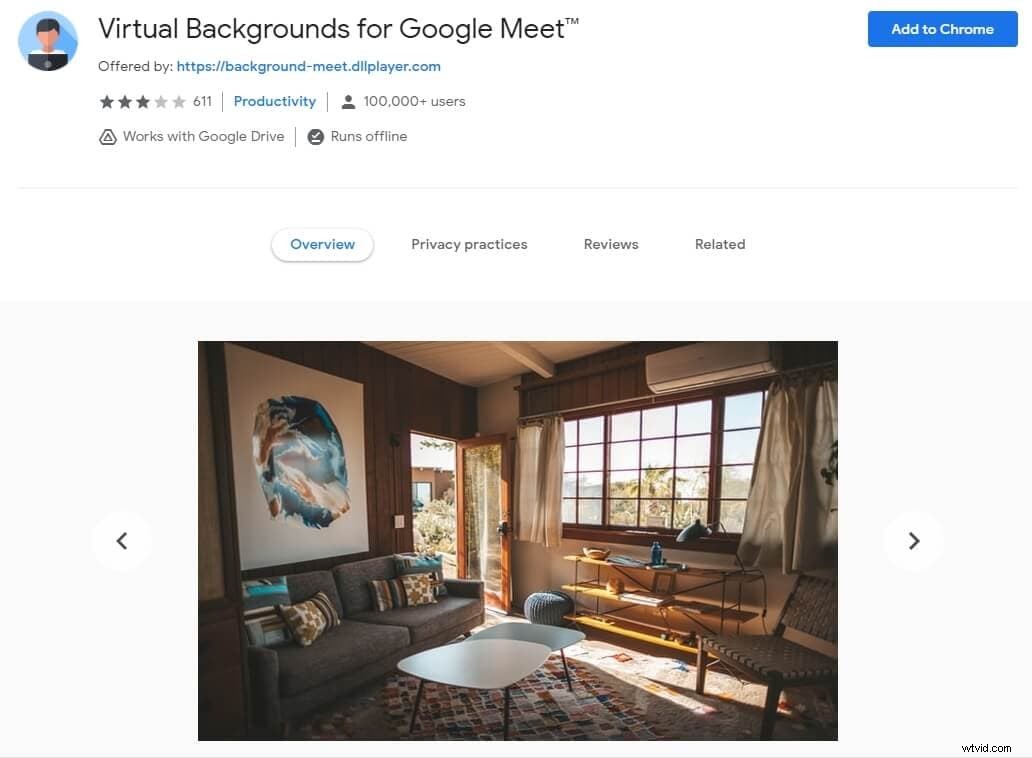
この拡張機能はGoogleドライブで動作し、オフラインでも実行できるため、使用中にインターネット接続が不安定になったり、接続が不十分になったりすることを心配する必要はありません。 GoogleMeetのビデオ会議用に100を超えるさまざまな仮想背景を提供します。
Chromeに拡張機能を追加し、GoogleMeetの背景として表示されているオプションをクリックするだけです。次に、10以上のテンプレートを簡単に参照して、GoogleMeetの背景を選択できます。
重要:会議でGoogle Meetの背景を設定するためにこの拡張機能を使用するには、ホストの権限が必要です。
2。 GoogleMeetの視覚効果
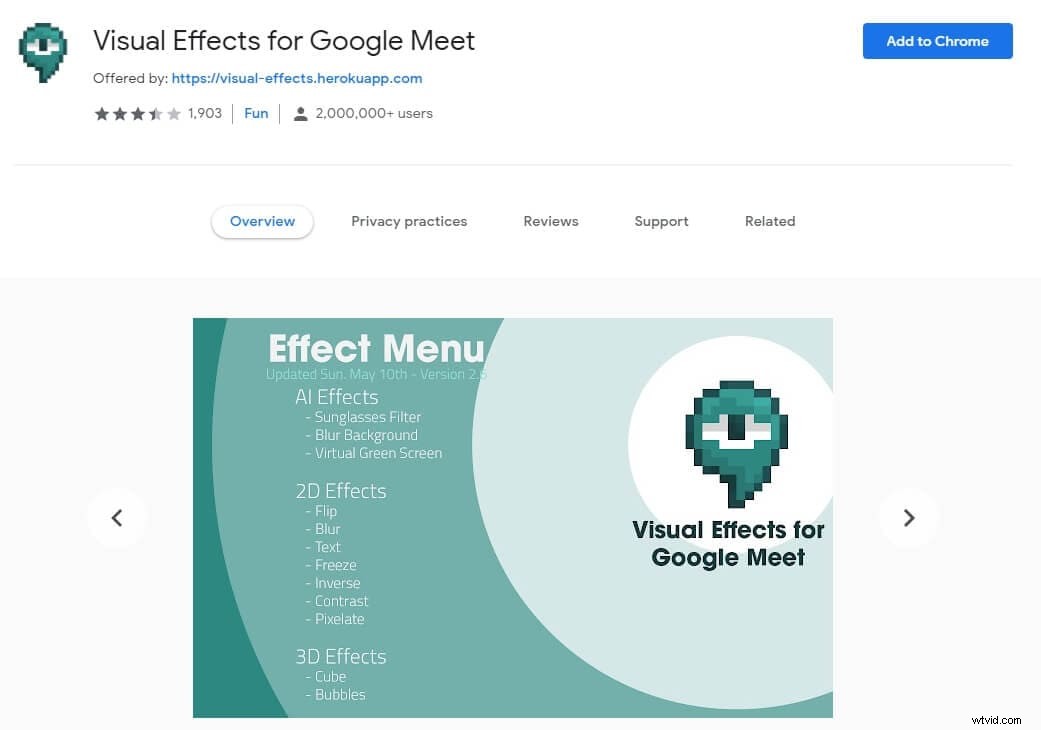
Google Meetの仮想背景を変更するための使いやすい拡張機能をお探しですか?次に、GoogleMeetの視覚効果の拡張を選択します。この拡張機能を使用すると、個人はビデオやその他の効果に多数の背景を追加できます。
通話セッション中に頭に帽子をかぶって、会議に少しユーモアを加えることができます。または、個人がビデオを対比、反転、ピクセル化することもできます。この拡張機能は、乱雑な背景を隠したり、周囲に視覚的な美的感覚を加えたりしようとしているすべての人にとって頼りになるオプションです。
3。 GoogleMeetの背景を変更する
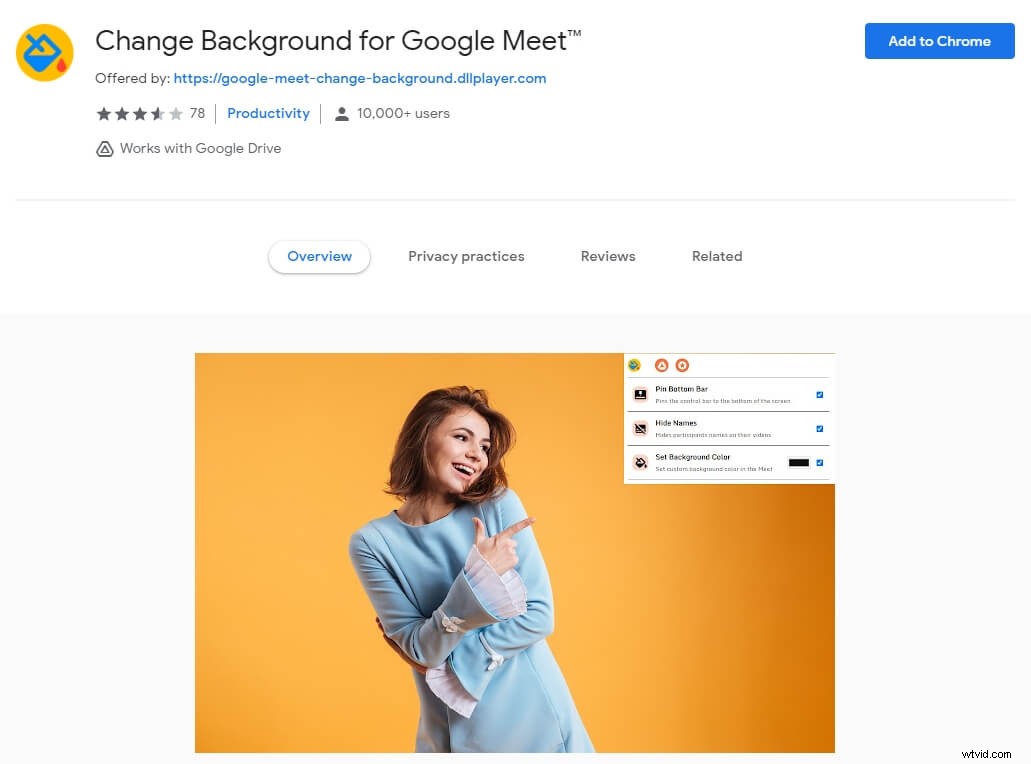
GoogleMeet拡張機能の背景の変更は世界中で10,0000人以上のユーザーに使用されており、GoogleMeetを日常的に使用する個人の間で非常に人気があります。他の参加者がカメラの電源を切ったときに会議中に真っ黒な画面を見るのにうんざりしている場合は、好きな色/背景を設定してください!
単色、美しい風景、有名なランドマークなど、GoogleMeetのお気に入りの背景を選択できます。それだけでなく、参加者の名前をGoogleMeetの画面から隠すオプションを個人に提供します。また、GoogleMeet内のUI表示をカスタマイズすることもできます。非常に多くのオプションがすべて1つの拡張機能に含まれています!
4。 GoogleMeetの仮想背景
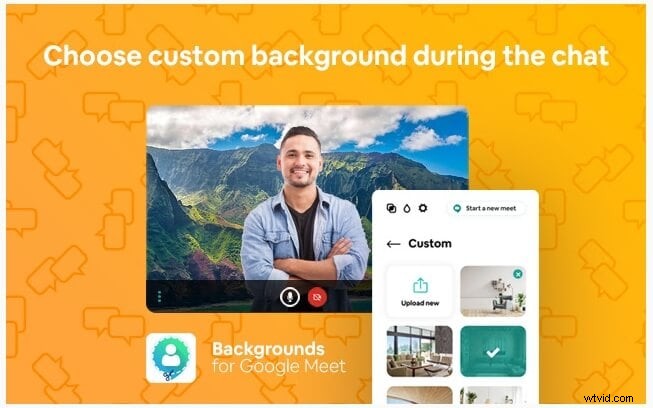
あなたの本当の背景を美しいオフィスの背景などに置き換えてください!この拡張機能には多数のオプションが用意されており、非常にユーザーフレンドリーです。
単色を使用したり、緑色の画面を使用してGoogle Meet会議の独自の仮想背景を取得したりすることにうんざりしていても、心配する必要はありません。さらに優れているのは、Google Meetの仮想背景用の他の一般的なChrome拡張機能とは異なり、シンプルな/古いコンピュータでも機能することです。拡張機能をダウンロードしてGoogleChromeと統合するだけで、自動的に起動します。
5。 GoogleMeetエンハンスメントスイート
Google Meetエンハンスメントスイートは、ユーザーに提供するオプションが多数あるため、世界中で使用されています。 Google Meetを改善するための40以上の機能にアクセスできますが、何よりも重要です。 GoogleMeetに最適な仮想背景があります。色や機能が異なり、デバイスの速度にも影響しません。
デバイスでこの拡張機能を実行するために必要なのは、それをインストールすることだけです。次に、Chromeのアイコンをクリックして起動し、そこから必要に応じて設定をカスタマイズします。
パート3:GoogleMeetの仮想背景を追加する方法
Google Meetに仮想背景を追加するのは、かなり簡単な作業です。方法は次のとおりです!
重要:Googleアカウントにログインせずに会議に参加している場合、および会議に参加するためにノックが必要な場合は、この機能を使用できないことに注意してください。また、教育会議のためにGoogle Workspaceに参加するユーザーは、GoogleMeetの仮想背景を選択できません。
まず、Google Meetセッションを開き、会議に参加します。ウィンドウの下部にある[3ドット]オプションをクリックし、そこから[視覚効果を適用]オプションをクリックします。
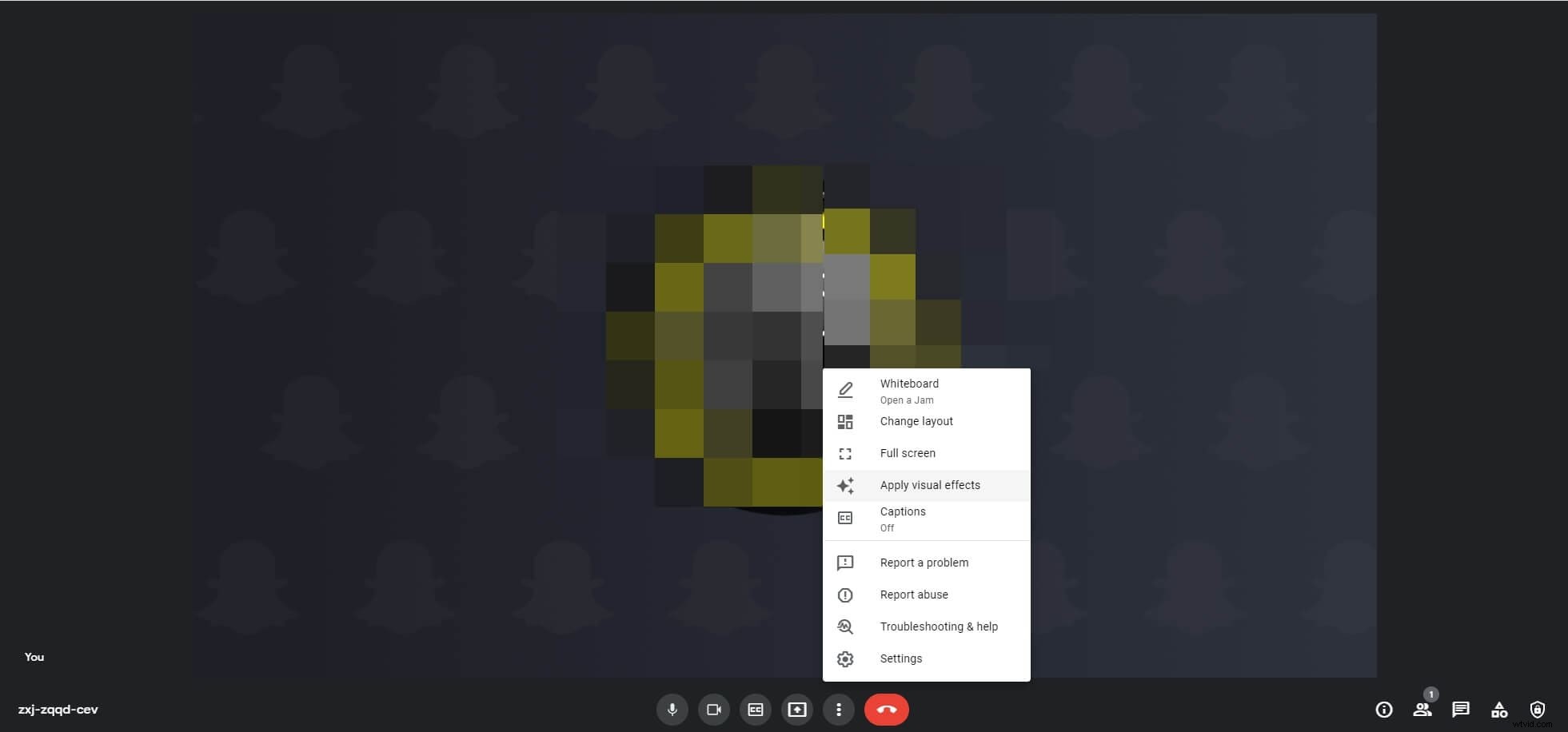
背景をわずかにまたは完全にぼかすには、それに応じてぼかすボタンをクリックします。組み込みの背景を選択する場合は、GoogleMeetが提供する最も気に入った背景のいずれかをクリックしてください。
ただし、デバイスから独自の仮想背景を追加する場合は、[追加]をクリックします。
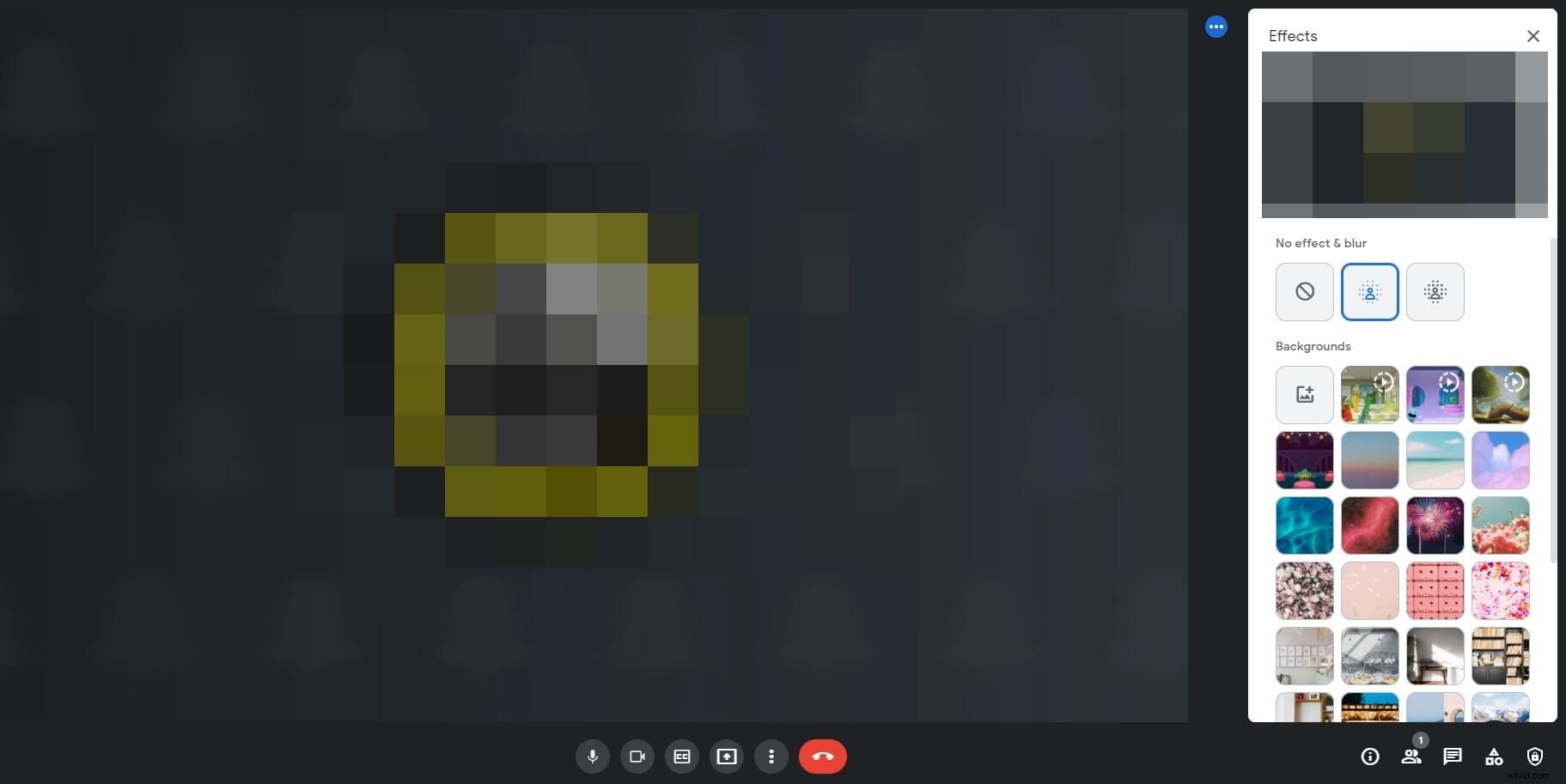
背景に写真を選択したら、[完了]をクリックして、準備完了です。
ヒント:Google Meetに仮想バックグラウンドを使用すると、デバイスのバッテリーの消耗が速くなり、遅くなることがあります。それを回避するには、バックグラウンドをオフにしてください。
パート4:GoogleMeetから仮想背景を削除する方法
会議の仮想背景に慣れていませんか?心配しないでください。いつでも削除できます。方法は次のとおりです!
セルフビューのウィンドウに表示される3つのドットをクリックし、オプションから[背景を変更]ボタンをクリックします。
背景オプションが画面に表示されたら、十字の付いたオプションをクリックして仮想背景を削除します。
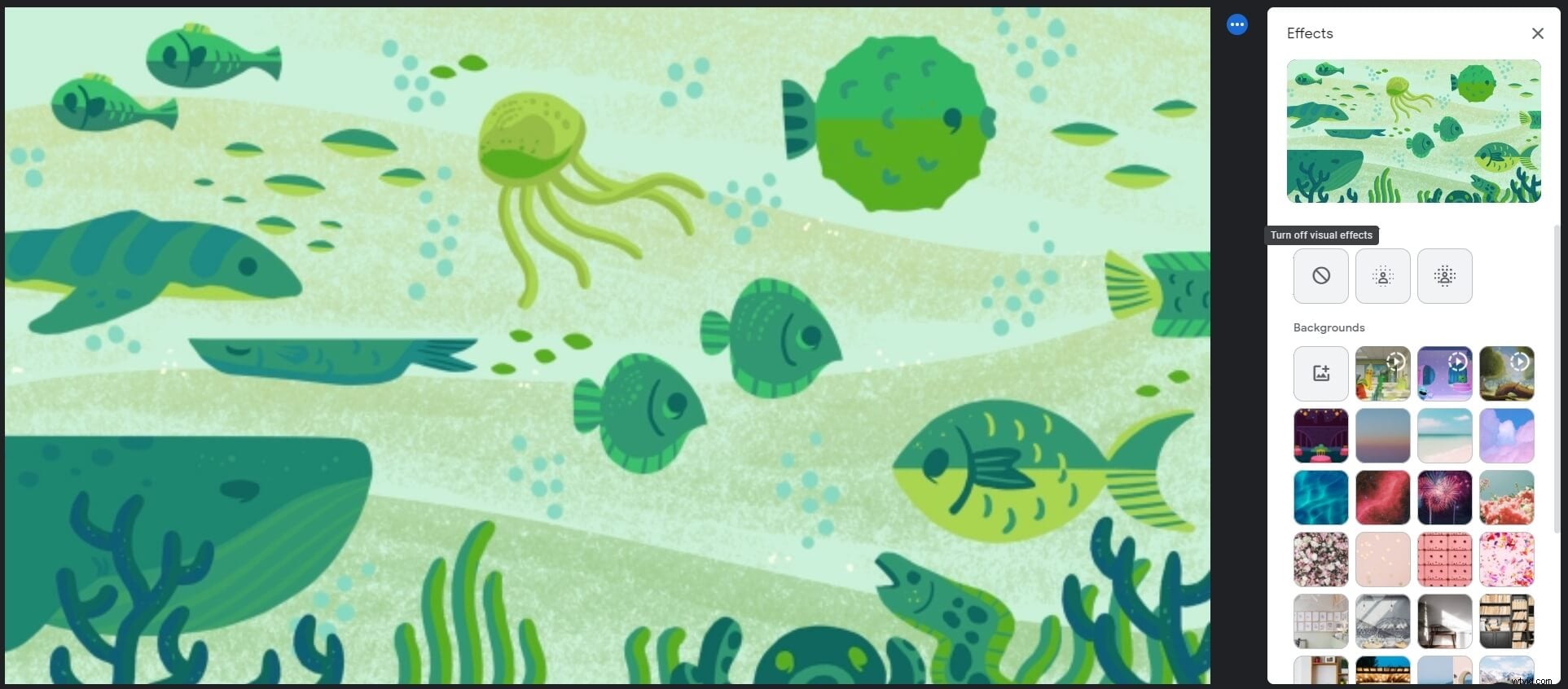
完了すると、背景が自動的に削除されます。
GoogleMeetの仮想背景に関するよくある質問
Q1)Google Meetには仮想の背景がありますか?
はい、Google Meetでは、実際の背景をGoogle Meet会議の仮想背景に置き換えることができるようになりました。この機能には、組み込みの背景とカスタムの背景が含まれています。
Q2)Google Meetの背景を増やすにはどうすればよいですか?
Google Meetの背景を増やすには、ユーザーはGoogle Meetの拡張機能をChromeに追加するか、パソコンから画像を追加してGoogleMeetのカスタム仮想背景を設定できます。
仮想背景のどの拡張機能が一番好きですか?
市場には多数のGoogleMeetバックグラウンド拡張機能がありますが、すべてが効率的かつ効果的に機能するわけではありません。最良の背景、結果、およびオプションについては、上記の拡張機能を使用してください。使いやすいだけでなく、最適です!
